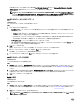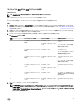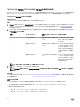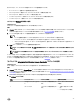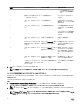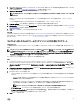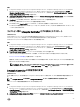Users Guide
3. 現在のユーザー名とパスワード、および新しいユーザー名とパスワードを入力します。Active Directory で認証されたユーザー資格情報を入
力することができます。
メモ: ユーザー名フィールドには特定の特殊文字を入力できません。ユーザー名フィールドで使用できる特殊文字の詳細について
は、Dell.com/support/home で入手可能な iDRAC マニュアルを参照してください。
• Skip CA check(CA チェックをスキップ)- このオプションはデフォルトで選択されています。このオプションをクリアすると、Conguration
Manager とターゲットシステム間の通信をセキュアにします。このオプションをクリアして、ターゲットシステムの証明書が信頼される認証局
(CA)によって発行されていることを確認します。ターゲットシステムを信頼する場合のみこのオプションをクリアします。
• Skip CN check(CN チェックのスキップ)- このオプションをクリアしてセキュリティを強化し、システム名を認証してなりすましを防止しま
す。共通名(CN)がターゲットシステムのホスト名と一致する必要はありません。ターゲットシステムが信頼される場合のみこのオプション
をクリアします。
4. Update(アップデート)をクリックします。
ネットワーク上で検出された iDRAC のリストと、その通信状態が表示されます。
ユーザー名とパスワードの資格情報を変更しその変更を表示するには、一連の WS-MAN コマンドをコレクション内の iDRAC 搭載システム
すべてに送信します。
5. アップデートが完了したら、Export to CSV(CSV にエクスポート)をクリックして結果を CSV 形式でエクスポートします。ローカルドライブ上
の場所を入力します。
または
Copy to Clipboard(クリップボードにコピー)をクリックして結果をクリップボードにコピーし、プレーンテキスト形式で保存します。
Conguration Manager データベースの Lifecycle Controller の資格情報の変更
このタスクについて
Conguration Manager データベースの資格情報を変更するには、次の手順を実行します。
手順
1. Conguration Manager バージョン 1610、Conguration Manager 2012 SP2、Conguration Manager 2012 R2 SP1、Conguration
Manager 2012 R2、Conguration Manager 2012 SP1、Conguration Manager 2012 コンソールで、管理 → サイトの構成 → サイト
→ <サイト名> を右クリック → サイトコンポーネントの構成 → 帯域外管理 と選択します。
帯域外管理コンポーネントプロパティウィンドウ が表示されます。
2. Dell Lifecycle Controller タブをクリックします。
3. Local User Account on Lifecycle Controllers(Lifecycle Controller 上のローカルユーザーアカウント)下で Modify(変更)をクリック
します。
4. New Account Information(新規アカウント情報)ウィンドウで、新しいユーザー名と新しいパスワードを入力します。新しいパスワードを確
認して、OK をクリックします。
Conguration Manager データベースで新しいユーザー名とパスワードの資格情報がアップデートされます。
コレクションのプラットフォーム復元
次のタスクを実行するには、Congration Utility のこのオプションを使用することができます。
• コレクション内のシステムプロファイルのエクスポート。詳細については、「コレクション内のシステムプロファイルのエクスポート」を参照してください。
• コレクション内のシステムプロファイルのインポート。詳細については、「コレクション内のシステムプロファイルのインポート」を参照してください。
• コレクションのプロファイルの管理。
• コレクションの部品交換プロパティを設定します。詳細については、「コレクションの部品交換プロパティの設定」を参照してください。
コレクション内のシステムプロファイルのエクスポート
このタスクについて
このオプションを使って、コレクション内のすべてのシステムのシステム設定をバックアップすることができます。
コレクションの Platform Restore(プラットフォーム復元)画面を起動するには、次の手順を実行します。
50